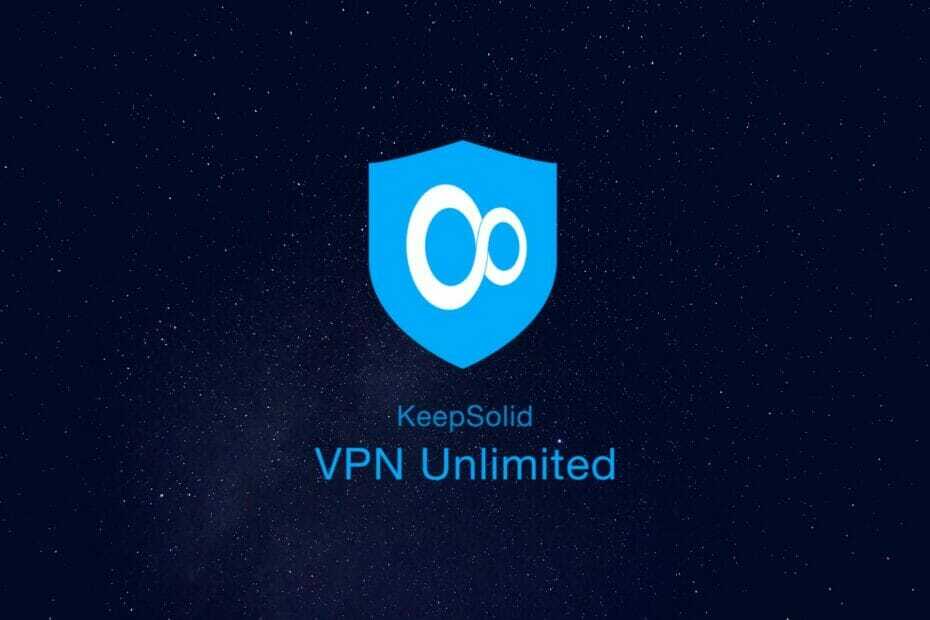- VPN môže byť vašim dôveryhodným spojencom, pokiaľ ide o súkromie online, ale niekedy aj VPN môžu spôsobiť nepríjemné problémy.
- Môže byť napríklad ťažké úplne odstrániť profily VPN z počítača. Nemali by ste sa však báť; dostali sme ťa krytého.
- Pozrite sa na najlepšie VPN ktoré môžete použiť vo svojom počítači.
- Určite navštívte našu Centrum riešení a nájsť ďalších úžasných sprievodcov riešením problémov.
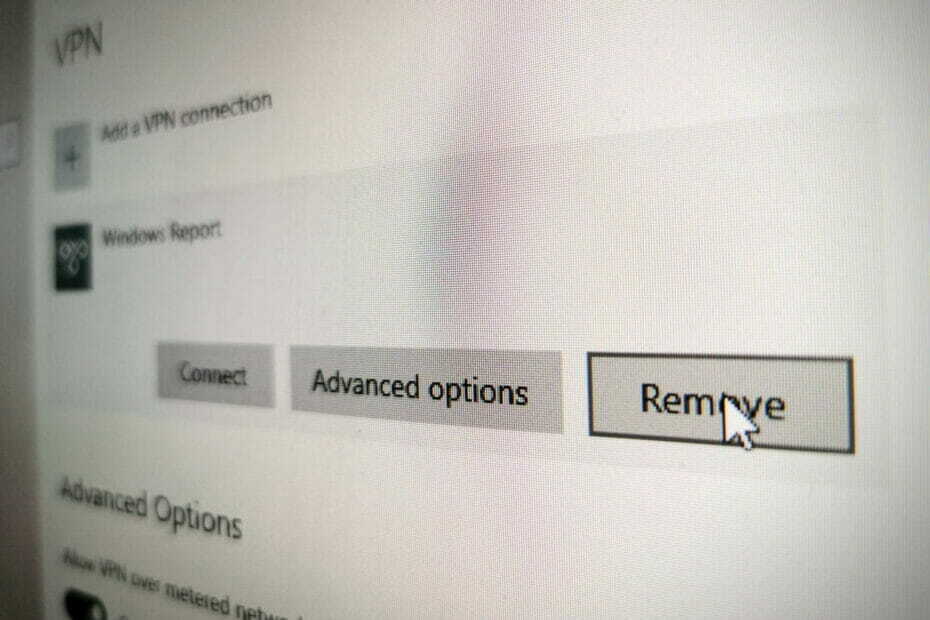
Všetci môžeme súhlasiť a uznať, že a VPN vás môže ušetriť od mnohých problémov. Z hľadiska ochrany súkromia a bezpečnosti spojenia, samozrejme.
Je tiež ľahké používať VPN. Ak ste si vybrali ten správny nástroj pre danú prácu, zabezpečenie spojenia je otázkou jedného alebo dvoch kliknutí. Stačí spustiť zobrazenie klienta VPN a vybrať server.
Klient VPN by mal zvládnuť každý ďalší krok, aby ste si mohli vychutnať čisté, bezpečné a súkromné prehliadanie webu bez toho, aby ste na to venovali príliš veľa času a úsilia.
Ale veci nemusia byť stále také skvelé, pretože VPN je ako každý iný softvér náchylná na občasné chyby. Nie chyby samy osebe, ale problémy.
Tak či onak, niekedy môžu niektoré udalosti VPN brániť vašej schopnosti využívať tento typ služieb tak, ako by ste mali.
Môžete napríklad zistiť, že z počítača nemôžete odstrániť pripojenie VPN.
Všimnite si, že to nie je to isté ako to nie je možné odpojiť od VPN, ktoré sme predtým pokryli. Ukázalo sa, že existuje niekoľko krokov, ktoré môžete podniknúť, ak zistíte, že zrazu nemôžete vytiahnuť zástrčku zo svojho pripojenia.
To, že ste z počítača nemohli odstrániť profil pripojenia VPN, má však rôzne dôsledky. A prirodzene sa to dá vyriešiť aj inak.
5 najlepších VPN, ktoré odporúčame
 |
Pre dvojročné plány je k dispozícii zľava 59% |  Skontrolujte ponuku! Skontrolujte ponuku! |
 |
79% zľava + 2 mesiace zadarmo |
 Skontrolujte ponuku! Skontrolujte ponuku! |
 |
85% zľava! Iba 1,99 $ za mesiac na 15 mesačný plán |
 Skontrolujte ponuku! Skontrolujte ponuku! |
 |
83% zľava (2,21 $ / mesiac) + 3 mesiace zadarmo |
 Skontrolujte ponuku! Skontrolujte ponuku! |
 |
76% (2.83$) na 2 ročný plán |
 Skontrolujte ponuku! Skontrolujte ponuku! |
Ako odstrániť pripojenie VPN?
1. Odinštalujte aplikáciu VPN
- Kliknite na ikonu Vyhrať kláves na klávesnici
- Typ Pridajte alebo odstráňte
- Vyberte ikonu Pridajte alebo odstráňte programy možnosť
- Vyhľadajte aplikáciu VPN, ktorú chcete z počítača odstrániť
- Vyberte aplikáciu VPN
- Kliknite na ikonu Odinštalovať akonáhle to bude viditeľné
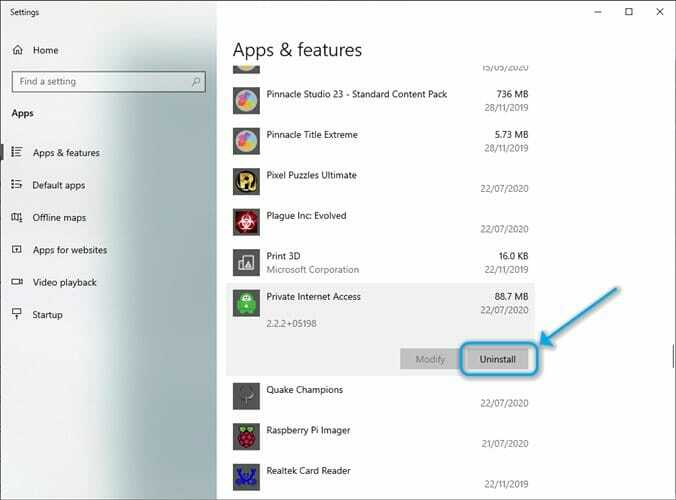
- Pri odstraňovaní postupujte podľa pokynov na obrazovke
Po dokončení procesu odinštalovania by ste už nemali vidieť profil VPN.
Spoľahlivé VPN ako napr Súkromný prístup na internet zaobchádzajte so súkromím vážne a udržiavajte čistý obchod, či už ide o inštaláciu alebo odstránenie, o ktorých hovoríme.
O to viac, že nebudete bombardovaní ponukami, reklamami a prieskumami, keď sa rozhodnete program zrušiť.
2. Rušte pripojenie VPN
- Vo Windows 10 otvorte nastavenie aplikácia
- Zamierte do Sieť a internet oddiel
- Kliknite na ikonu Zmeňte možnosti adaptéra tlačidlo

- Vyhľadajte svoj profil pripojenia VPN
- Kliknite pravým tlačidlom myši na pripojenie VPN
- Vyberte Odstrániť z kontextového menu
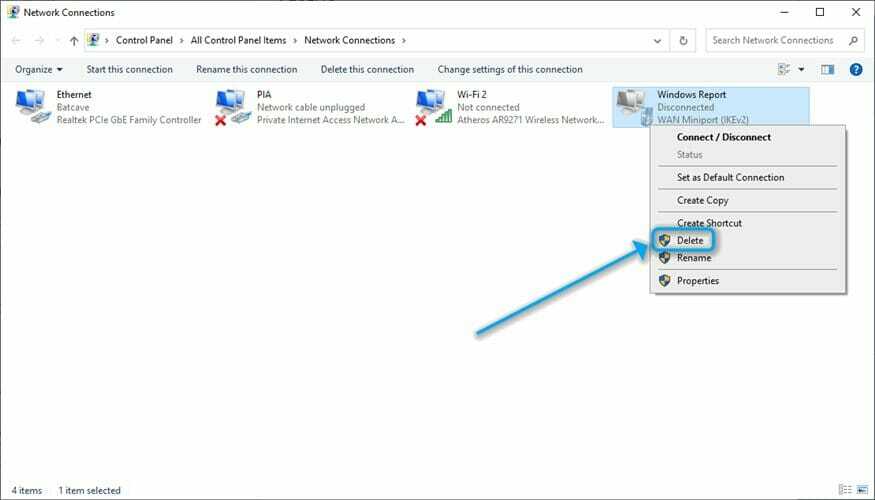
Týmto by ste mali odstrániť akýkoľvek starý profil pripojenia, ktorý pretrvával aj po odinštalovaní klienta. Upozorňujeme, že pokus o odstránenie aktívneho pripojenia nebude fungovať.
Pred odstránením profilu pripojenia VPN preto nezabudnite aplikáciu odinštalovať. Ak je pripojenie aktívne alebo je stále nainštalovaný klient VPN / služba stále beží, možnosť Odstrániť bude sivá.
3. Odstráňte staré zastarané ovládače TAP
- Vo Windows 10 stlačte Vyhrať kláves na klávesnici
- Typ Zariadenie na klávesnici
- Vyberte Správca zariadení z ponuky Štart
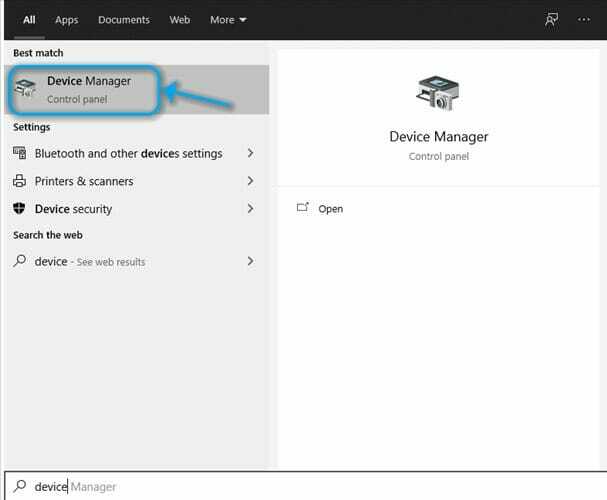
- V správcovi rozbaľte sekciu Sieťové adaptéry
- Kliknite pravým tlačidlom myši na akýkoľvek nechcený starý adaptér ovládača TAP
- Vyberte Odinštalovať z rozbaľovacej ponuky
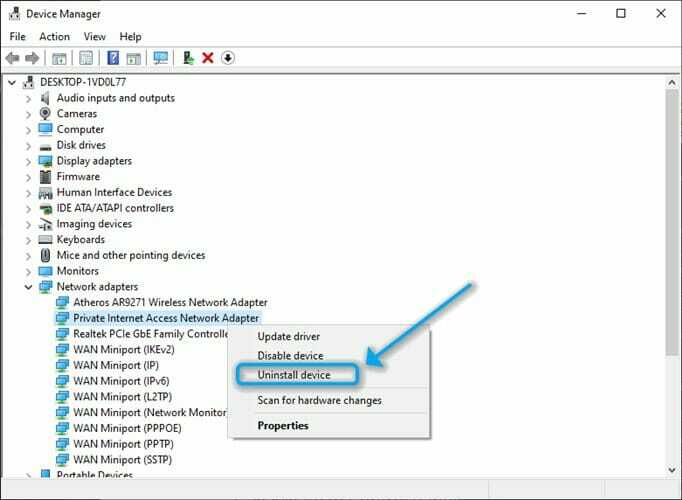
- Potvrďte jeho odstránenie
To je všetko, podarilo sa vám úplne odstrániť pripojenie VPN z počítača. Nielenže ste odstránili klienta, ale tiež ste sa uistili, že vo vašom počítači nie je k sieti VPN priradený žiadny zvyškový profil pripojenia alebo ovládač TAP.
Niekedy je potrebné vykonať tieto zdanlivo zbytočné operácie, pretože mnoho poskytovateľov sietí VPN zámerne tieto súbory necháva za sebou.
Dôvodom je to, že ak si to jedného dňa rozmyslíte a znova nainštalujete ich službu, proces bude menej komplikovaný.
Viaceré ovládače TAP a / alebo profily pripojenia, ktoré sa už nepoužívajú alebo nefungujú, môžu brániť schopnosti inej siete VPN fungovať podľa plánu. Tento typ situácie vytvára konflikty medzi softvérom VPN a je potrebné sa im vyhnúť.
Odstránenie pripojenia VPN nie je zložitá úloha
Všetko, čo je potrebné zvážiť, nie je úplné odstránenie spojenia VPN z vášho počítača práve raketovou vedou.
Áno, znamená to viac ako dvojité klikanie, ale to neznamená, že je to o niečo komplikovanejšie ako napríklad konfigurácia titulkov pre váš film.
Záverom je, že niektorí klienti VPN nechajú zámerne nejaké zvyšné súbory. Dôvod, prečo sa uchýlia k tomu, je ten, že možno budete chcieť neskôr ich službu preinštalovať, a ak tak urobíte, môže služba jednoducho pokračovať tam, kde zostala.
Ak však uvažujete o odstránení svojej siete VPN a nahradení inou službou, bolo by rozumné vykonať kroky, ktoré sme opísali vyššie.
Ak si ponecháte staré konfiguračné súbory, profily pripojenia a ovládače TAP, môže to vážne ovplyvniť schopnosť vašej novej siete VPN fungovať podľa plánu.
často kladené otázky
Odstránenie pripojenia VPN z počítača sa zvyčajne dá vykonať jednoduchým odinštalovaním klienta VPN. Väčšina renomovaných služieb sa vás opýta, či si chcete ponechať konfiguračné súbory pre prípad, že si to rozmyslíte. Nechcete si ponechať konfiguračné súbory, verte nám.
Ak ty sa nemôžete odpojiť od vašej siete VPN pripojenia, na vašom konci nemusí byť niečo v poriadku. Náš komplexný sprievodca vám pomôže identifikovať problém a vyriešiť ho úplne sami.
Ak ste sa rozhodli vyskúšať sieť VPN a neviete, kde začať, nezabudnite si pozrieť našu najlepšia VPN odporúčania. Všetky služby sú tam špičkovej kvality a odvádzajú skvelú prácu bez ohľadu na to, ktorej z nich sa rozhodnete zostať.